Page 1

Page 2

Italiano
M-Audio FireWire 410 - Manuale dell'utente
1. Introduzione . . . . . . . . . . . . . . . . . . . . . . . . . . . . . . . . . . . . . . . . . . . . . . . . . . . . . . . . . . . . . . . . . . . . . . . . . . . . . . . . . . . . . . . . . . . .2
2. Contenuto della confezione . . . . . . . . . . . . . . . . . . . . . . . . . . . . . . . . . . . . . . . . . . . . . . . . . . . . . . . . . . . . . . . . . . . . . . . . . . . . . . . .2
3. Informazioni su FireWire 410 . . . . . . . . . . . . . . . . . . . . . . . . . . . . . . . . . . . . . . . . . . . . . . . . . . . . . . . . . . . . . . . . . . . . . . . . . . . . . . .2
4. Caratteristiche generali e tecniche . . . . . . . . . . . . . . . . . . . . . . . . . . . . . . . . . . . . . . . . . . . . . . . . . . . . . . . . . . . . . . . . . . . . . . . . . .3
5. Requisiti minimi del sistema . . . . . . . . . . . . . . . . . . . . . . . . . . . . . . . . . . . . . . . . . . . . . . . . . . . . . . . . . . . . . . . . . . . . . . . . . . . . . . .4
Pannello frontale . . . . . . . . . . . . . . . . . . . . . . . . . . . . . . . . . . . . . . . . . . . . . . . . . . . . . . . . . . . . . . . . . . . . . . . . . . . . . . . . . . . . . . .5
Pannello posteriore . . . . . . . . . . . . . . . . . . . . . . . . . . . . . . . . . . . . . . . . . . . . . . . . . . . . . . . . . . . . . . . . . . . . . . . . . . . . . . . . . . . . .5
6. Controlli e connettori . . . . . . . . . . . . . . . . . . . . . . . . . . . . . . . . . . . . . . . . . . . . . . . . . . . . . . . . . . . . . . . . . . . . . . . . . . . . . . . . . . . . .5
7. Installazione dell'hardware . . . . . . . . . . . . . . . . . . . . . . . . . . . . . . . . . . . . . . . . . . . . . . . . . . . . . . . . . . . . . . . . . . . . . . . . . . . . . . .8
8. Installazione del driver . . . . . . . . . . . . . . . . . . . . . . . . . . . . . . . . . . . . . . . . . . . . . . . . . . . . . . . . . . . . . . . . . . . . . . . . . . . . . . . . . . . .8
Windows XP . . . . . . . . . . . . . . . . . . . . . . . . . . . . . . . . . . . . . . . . . . . . . . . . . . . . . . . . . . . . . . . . . . . . . . . . . . . . . . . . . . . . . . . . . . .8
Windows 2000 . . . . . . . . . . . . . . . . . . . . . . . . . . . . . . . . . . . . . . . . . . . . . . . . . . . . . . . . . . . . . . . . . . . . . . . . . . . . . . . . . . . . . . . . .9
Mac OS X . . . . . . . . . . . . . . . . . . . . . . . . . . . . . . . . . . . . . . . . . . . . . . . . . . . . . . . . . . . . . . . . . . . . . . . . . . . . . . . . . . . . . . . . . . . . .11
Mac OS 9 . . . . . . . . . . . . . . . . . . . . . . . . . . . . . . . . . . . . . . . . . . . . . . . . . . . . . . . . . . . . . . . . . . . . . . . . . . . . . . . . . . . . . . . . . . . . .13
9. Collegamenti hardware . . . . . . . . . . . . . . . . . . . . . . . . . . . . . . . . . . . . . . . . . . . . . . . . . . . . . . . . . . . . . . . . . . . . . . . . . . . . . . . . . .15
Audio . . . . . . . . . . . . . . . . . . . . . . . . . . . . . . . . . . . . . . . . . . . . . . . . . . . . . . . . . . . . . . . . . . . . . . . . . . . . . . . . . . . . . . . . . . . . . . . .15
MIDI . . . . . . . . . . . . . . . . . . . . . . . . . . . . . . . . . . . . . . . . . . . . . . . . . . . . . . . . . . . . . . . . . . . . . . . . . . . . . . . . . . . . . . . . . . . . . . . . .16
10. Il pannello di controllo . . . . . . . . . . . . . . . . . . . . . . . . . . . . . . . . . . . . . . . . . . . . . . . . . . . . . . . . . . . . . . . . . . . . . . . . . . . . . . . . . .17
11. Utilizzo di FireWire 410 . . . . . . . . . . . . . . . . . . . . . . . . . . . . . . . . . . . . . . . . . . . . . . . . . . . . . . . . . . . . . . . . . . . . . . . . . . . . . . . . . . .22
12. Risoluzione dei problemi . . . . . . . . . . . . . . . . . . . . . . . . . . . . . . . . . . . . . . . . . . . . . . . . . . . . . . . . . . . . . . . . . . . . . . . . . . . . . . . .26
13. Contatti . . . . . . . . . . . . . . . . . . . . . . . . . . . . . . . . . . . . . . . . . . . . . . . . . . . . . . . . . . . . . . . . . . . . . . . . . . . . . . . . . . . . . . . . . . . . . . .27
14. Specifiche del prodotto . . . . . . . . . . . . . . . . . . . . . . . . . . . . . . . . . . . . . . . . . . . . . . . . . . . . . . . . . . . . . . . . . . . . . . . . . . . . . . . . . .28
15. Garanzi . . . . . . . . . . . . . . . . . . . . . . . . . . . . . . . . . . . . . . . . . . . . . . . . . . . . . . . . . . . . . . . . . . . . . . . . . . . . . . . . . . . . . . . . . . . . . . .29
Page 3

1. Introduzione
Grazie per avere scelto l'interfaccia di registrazione mobile M-Audio FireWire 410. FireWire 410 è la soluzione professionale portatile per la
produzione audio/MIDI basata su computer. Grazie all'uso del bus ad alta larghezza di banda IEEE-1394 (FireWire‘), FireWire 410 aggiunge
al computer un'interfaccia audio multicanale ad alta risoluzione, oltre a 16 canali di ingressi e uscite MIDI.
Grazie ai preamplificatori microfonici incorporati a basso rumore, oltre agli ingressi analogici microfonici XLR e a livello di linea da 6,35 mm,
FireWire 410 offre un audio di qualità professionale per la propria workstation audio digitale. È possibile collegare uno strumento o un
microfono agli ingressi del pannello frontale di FireWire 410, utilizzando l'alimentazione phantom per i microfoni a condensatore. Grazie alle
8 uscite analogiche a livello di linea, è possibile effettuare un collegamento a un mixer o a una matrice surround, oppure direttamente a
monitor attivi. Inoltre, con 2 canali I/O digitali su connettori coassiali RCA e ottici TOSLink‘ è possibile registrare da e su CD, MiniDisc o DAT.
Complessivamente, FireWire 410 offre un totale di 4 ingressi e 10 uscite di connettività al proprio computer in un pacchetto robusto e
compatto trasportabile ovunque.
Anche se siete esperti nella registrazione, leggete il presente manuale e familiarizzate con le caratteristiche e l'utilizzo di FireWire 410. È
anche possibile fare riferimento alla documentazione del software audio per comprendere meglio in che modo le caratteristiche di FireWire
410 si integrino con il programma. L'esperienza e l'utilizzo di FireWire 410 possono essere migliorati grazie a un'ottima conoscenza del
software audio.
2. Contenuto della confezione
La confezione di FireWire 410 contiene:
• Interfaccia di registrazione mobile FireWire 410
• Manuale dell'utente
• CD software Maximum Audio Tools
• CD driver software per Windows e Mac
• Cavo IEEE 1394 (FireWire) – 1,8 metri.
• Alimentatore 12V CC 1A
3. Informazioni su FireWire 410
FireWire 410 è un'interfaccia per la registrazione e la riproduzione digitale dotata di 4 ingressi e 10 uscite. Un singolo cavo IEEE 1394 collega
FireWire 410 alla porta FireWire del computer. Se il computer non dispone di una porta FireWire, è possibile acquistare una scheda PCI
FireWire presso qualsiasi rivenditore di computer.
IMPORTANTE: FireWire 410 viene fornita con un cavo FireWire 6 pin/6 pin di alta qualità. Consigliamo altamente di utilizzare questo cavo o
un cavo di qualità simile per ottenere prestazioni audio ottimali. Se il computer dispone di un'interfaccia a 4 pin, è necessario procurarsi un
cavo FireWire 4 pin/6 pin, disponibile presso la maggior parte dei rivenditori di computer. È inoltre importante notare che FireWire 410
richiede un collegamento FireWire a 6 pin per fornire l'alimentazione via bus. Se si dispone di un collegamento a 4 pin sarà necessario
utilizzare l'adattatore di alimentazione fornito.
2
Page 4
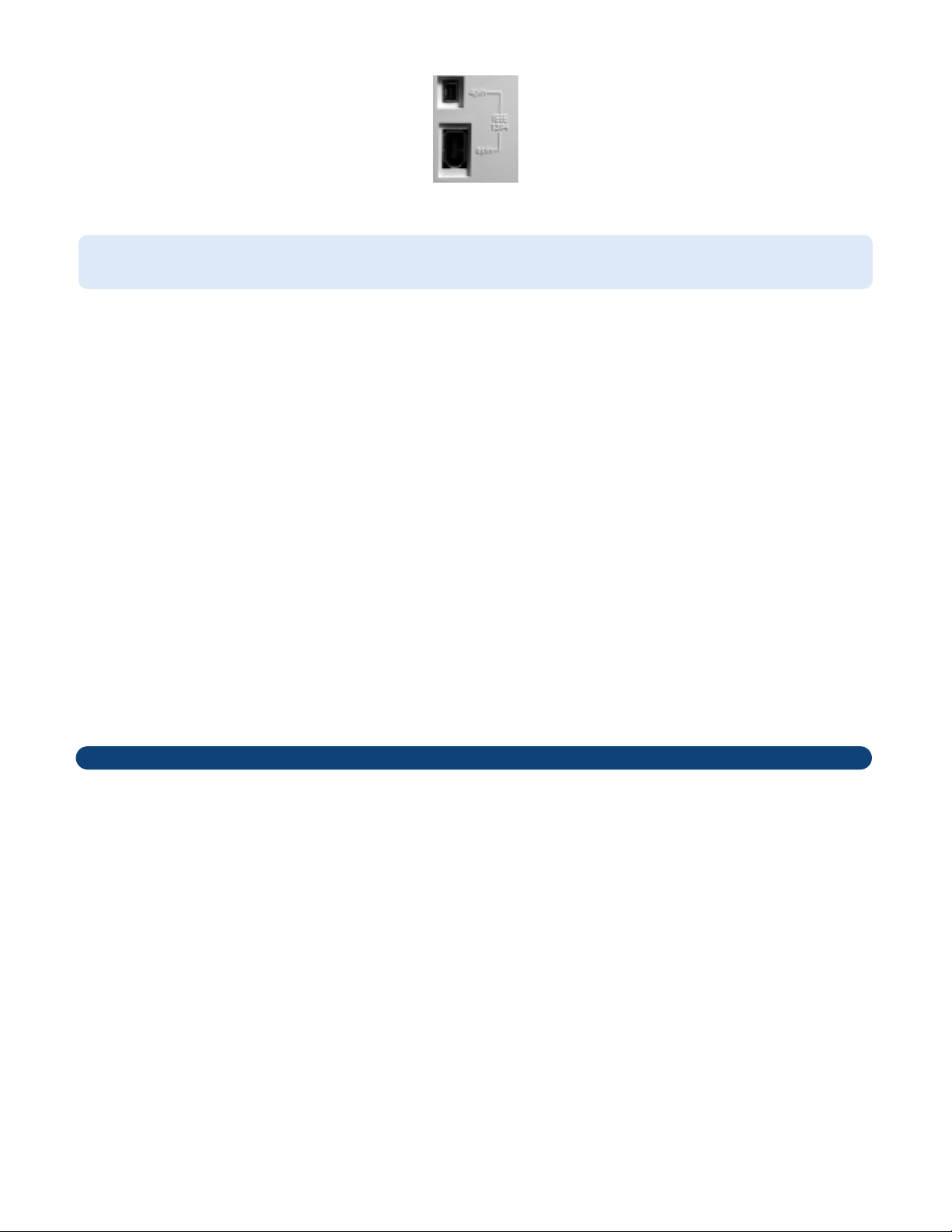
NOTA: Alcuni produttori di computer possono utilizzare una classificazione diversa per i collegamenti FireWire, ad
esempio “iLink” di Sony o semplicemente “1394.”
FireWire 410 dispone di due ingressi analogici, disponibili a livello di microfono, linea o strumento sui connettori da jack TS 6,35 mm e XLR.
8 uscite analogiche vengono fornite su connettori jack TS da 6,35 mm, oltre che ingressi e uscite S/PDIF su connettori ottici e coassiali.
FireWire 410 offre ingressi e uscite digitali e analogiche di alta qualità in risoluzione a 24 bit, con frequenze di campionamento fino a 96kHz
per la registrazione e 192 kHz per la riproduzione. Gli ingressi e le uscite S/PDIF digitali supportano audio digitale multicanale codificato AC3
e DTS, mentre gli ingressi e le uscite a 16 canali MIDI sono equipaggiate con un interruttore bypass hardware per l'uso autonomo. Il pannello
di controllo software di FireWire 410 dal semplice utilizzo offre un potente controllo di indirizzamento e mixaggio, creando una matrice di
uscita a 10 canali virtuale per il software audio.
È possibile indirizzare qualsiasi combinazione di ingressi a qualsiasi uscita, mentre ciascun canale mixer supporta un invio ausiliario
virtuale per la massima flessibilità. È possibile sfruttare il monitoraggio del software a latenza ultra bassa utilizzando driver ASIO incorporati, oltre
che il monitoraggio hardware diretto a latenza zero.
Due uscite individuali per cuffie con controlli assegnabili di volume e origine separati offrono maggiore flessibilità, mentre FireWire 410 può
essere alimentata tramite bus FireWire per la massima portabilità*. I doppi preamplificatori microfono/strumento offrono controllo e
visualizzazione del livello, alimentazione phantom, pad da 20dB e un guadagno disponibile di 66dB.
* Solo collegamento FireWire a 6 pin. Utilizzare l'adattatore CC per l'utilizzo FireWire a 4 pin.
4. Caratteristiche generali e tecniche
• Doppi preamplificatori microfono/strumento a basso rumore con controlli del guadagno, visualizzazione LED, alimentazione phantom e
66dB di guadagno disponibile
• 2 ingressi analogici e 8 uscite analogiche su jack TS da 6,35 mm
• Ingressi e uscite S/PDIF su connettori ottici (TOSLink) o coassiali (RCA)
• Supporta frequenze di campionamento da 32 KHz a 192 kHz
• 2 x 8 ingressi e uscite analogici con risoluzione 24 bit e frequenza di campionamento fino a 96 kHz
• Riproduzione a 2 canali e risoluzione 24 bit con frequenza di campionamento 192 kHz (uscite 1 e 2)
• Due uscite per cuffie con origine assegnabile e controlli di livello indipendenti.
• Encoder rotativo assegnabile via software per gestione manuale dei livelli monitor
• Ingresso/uscita MIDI 1 x 1 con interruttore bypass hardware per un utilizzo autonomo dal computer
• Le uscite analogiche supportano lo standard surround fino al 7.1 utilizzando il proprio software audio (il software deve supportare uscite
surround)
• Risposta in frequenza 20-40kHz ± 1 dB.
• Rapporto segnale/rumore–104 dB
• Range dinamico: 108 dB (pesato A).
• THD + N: 0.00281% @ 0 dBFS
3
Page 5

5. Requisiti minimi del sistema
Importante: FireWire 410 supporta Windows XP e Windows 2000. FireWire 410 non supporta Windows 98 o Windows ME.
Nel caso di Windows 2000 è necessario eseguire SP3 o successivo. Per Windows XP è necessario eseguire SP1 o successivo. Visitare le
pagine Web di aggiornamento Windows per assicurarsi di disporre degli ultimi aggiornamenti e correzioni forniti da Microsoft.
Su Mac, FireWire 410 viene supportata su MacOS 9.2 o superiore e Mac OSX versione 10.1.5 o superiore. Le versioni precedenti del sistema
operativo Mac non sono supportate.
Pentium 3 – 500 MHz o superiore
128 MB RAM
DirectX 8.1 o superiore
Windows XP (SP1) o Windows 2000 (SP3)
FireWire 410 non supporta Windows 98 o Windows ME.
MacOS
Macintosh G3 500 MHz o superiore
128 MB RAM (OS 9), 256 MB RAM (OSX)
OS 9.2 o superiore oppure OS 10.1.5 o superiore
4
Page 6

6. Controlli e connettori
Pannello frontale
Pannello posteriore
Descrizioni pannello frontale
1. INGRESSI MIC/INST –
standard oppure jack TS da 6,35 mm.
2. SELETTORE MIC/LINE – Questo interruttore consente di passare tra gli ingressi Mic/Strum e gli ingressi di linea del pannello posteriore.
In posizione "rilasciato" vengono selezionati e attivati gli ingressi Mic/Inst, mentre gli ingressi di linea vengono esclusi. Nella posizione
"premuto" vengono selezionati e attivati gli ingressi di linea, mentre gli ingressi Mic/Inst vengono esclusi.
3. PAD – Inserisce un pad da 20 dB nel circuito in ingresso, abbassando il livello in ingresso. Utilizzare questo PAD quando il livello di
ingresso del segnale analogico è troppo alto – come indicato dall'accensione del LED CLIP, anche quando il LIVELLO DEL GUADAGNO DI
INGRESSO è al minimo o quasi.
4. LIVELLO GUADAGNO DI INGRESSO – Questo potenziometro controlla il livello dell'ingresso Mic/Inst/Line associato.
5. LED DI SEGNALE – Quando si accende, questo LED indica la presenza di un segnale audio all'ingresso Mic/Inst associato.
6. LED CLIP – Quando si accende questo LED significa che il segnale in ingresso è troppo alto per l'ingresso Mic/Inst associato. Il LED viene
attivato quando il segnale raggiunge i 3 dB sotto la saturazione.
7. INDICATORI DEL SEGNALE IN USCITA – Questo doppio indicatore LED a 4 segmenti indica il livello del segnale delle uscite come
selezionato nel pannello di controllo di FireWire 410. Fare riferimento alla sezione 11 relativa alle impostazioni del pannello di controllo per
ulteriori informazioni.
Ingressi sbilanciati a livello di microfono e strumento. I connettori ibridi Neutrik accettano connettori XLR a 3 pin
5
Page 7
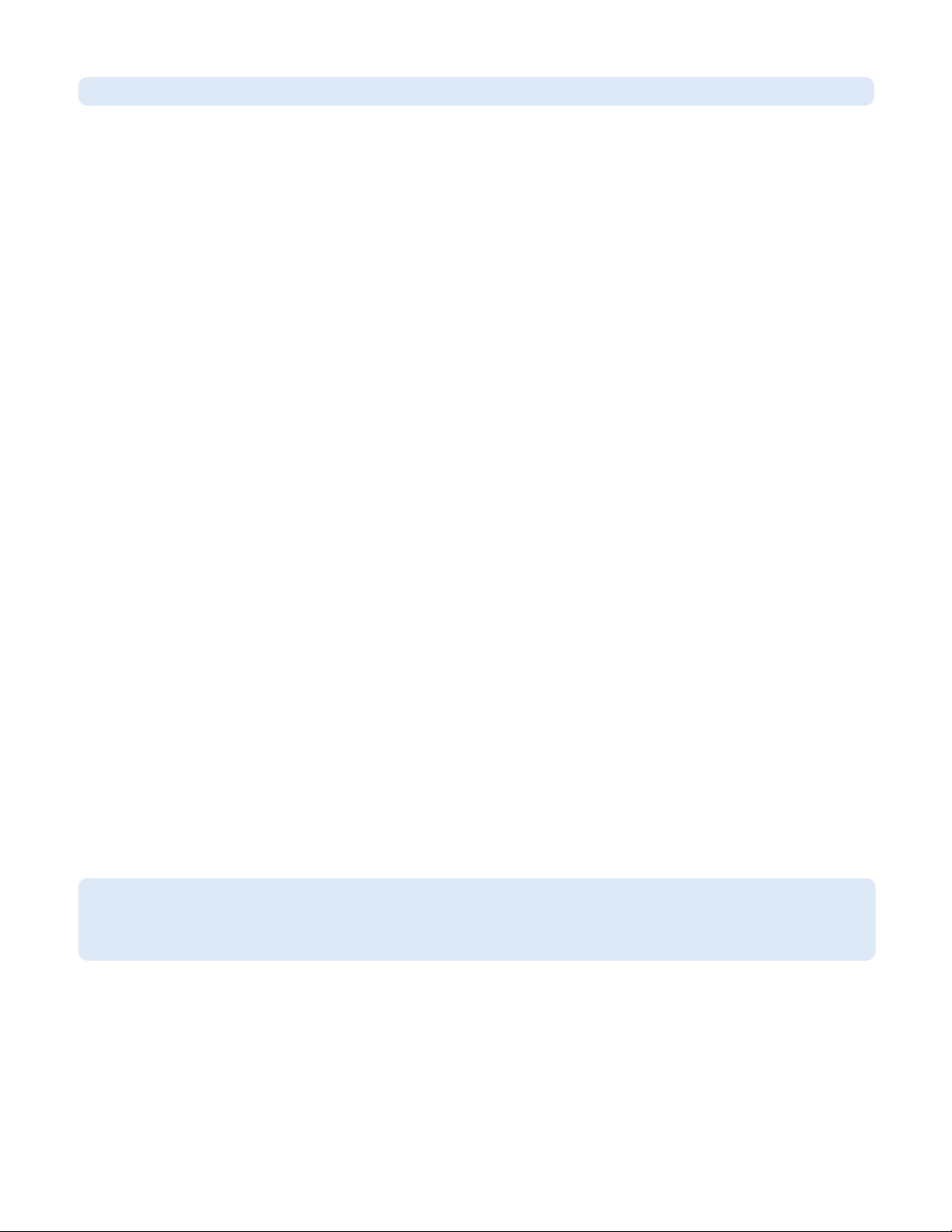
Nota: Quando la riproduzione avviene a 192 KHz, l'indicatore LED non è attivo.
8. CONTROLLO DEL LIVELLO – Questo encoder rotativo continuo regola il livello del segnale dei bus come selezionato nel pannello di
controllo della FireWire 410. L'impostazione predefinita è OUTPUT, la quale rappresenta la scelta più logica per il monitoraggio generale. Le
altre opzioni disponibili sono le seguenti:
• SW Return (Ritorno SW) – Il livello delle 10 uscite virtuali di FireWire 410 di ritorno dal software audio digitale al Mixer del pannello di
controllo
• Output (Uscita) – Il livello delle 8 uscite analogiche e 2 uscite digitali di FireWire 410
• Input (Ingresso) – Il livello dei 2 ingressi digitali e dei 2 ingressi analogici di FireWire 410
• Phones (Cuffie) – Il livello delle uscite delle cuffie di FireWire 410
• Aux Send (Invio Aux) – Il livello del bus di INVIO AUSILIARIO di FireWire 410, controllato dagli INVII AUSILIARI dei canali d'ingresso nel
pannello di controllo di FireWire 410
Fare riferimento alla sezione 11 relativa alle impostazioni del PANNELLO DI CONTROLLO per ulteriori informazioni.
9. USCITE CUFFIE –
Ciascuno di questi jack in uscita accetta un connettore jack stereo TRS standard da 6,35 mm. Il segnale di programma
è identico in entrambe le uscite, con livelli individuali regolati dai CONTROLLI DI LIVELLO DELLE CUFFIE. La selezione predefinita della sorgente
per le cuffie è identica a quella delle uscite di linea 1/2. Fare riferimento alla sezione 11 relativa alle impostazioni del PANNELLO DI
CONTROLLO per ulteriori informazioni.
10. CONTROLLI DI LIVELLO DELLE CUFFIE – Ciascuno di questi potenziometri controlla il livello dell'uscita delle cuffie associato.
11. LED DI INGRESSO E USCITA S/PDIF – Il LED S/PDIF IN si accende per indicare la presenza di un segnale S/PDIF valido all'ingresso
S/PDIF selezionato. Il LED DI INGRESSO S/PDIF lampeggia per indicare la presenza di un segnale S/PDIF valido all'ingresso S/PDIF sbagliato.
Il LED DI USCITA S/PDIF si accende per indicare la presenza di un segnale S/PDIF valido all'uscita S/PDIF ottica o coassiale. L'uscita S/PDIF
viene sempre inviata simultaneamente alle uscite ottiche e coassiali.
12. INTERRUTTORE MIDI THRU – Quando questo interruttore è in posizione "premuto", le porte MIDI IN e MIDI OUT di FireWire 410
funzionano in modalità bypass, ovvero non richiedono un'applicazione software host ma funzionano come semplici collegamenti hardware
MIDI. Questa modalità può essere utilizzata sia quando FireWire 410 è accesa, sia quando è spenta.
13. INTERRUTTORE DI ALIMENTAZIONE E LED – Accende e spegne FireWire 410.
NOTA: Quando FireWire 410 viene spenta, il LED DI ALIMENTAZIONE blu inizia a lampeggiare se rileva una valida
connessione FireWire in un computer in esecuzione. Quando il LED lampeggia, l'unità è in modalità a “basso consumo”,
consentendo a una periferica FireWire collegata a FireWire 410 di continuare a funzionare. È necessario accendere
FireWire 410 (il LED DI ALIMENTAZIONE blu si accende) perché l'unità funzioni.
14. INTERRUTTORE E LED ALIMENTAZIONE PHANTOM – Quando questo interruttore è in posizione "premuto", viene fornita
alimentazione phantom a +48V a entrambi gli ingressi XLR. L'alimentazione phantom è necessaria per la maggior parte dei microfoni a
condensatore.
NOTA: Mentre la maggior parte dei microfoni dinamici moderni non vengono influenzati dall'alimentazione phantom, molti microfoni a
nastro e alcuni microfoni dinamici meno recenti possono venire danneggiati se si applica questo tipo di alimentazione.
6
Page 8

Descrizioni del pannello posteriore
15. CONNETTORE DI ALIMENTAZIONE –
Collegare qui l'alimentatore 12V CC 1A quando si utilizza FireWire 410 con un collegamento
FireWire a 4 pin. Utilizzare esclusivamente il trasformatore fornito o un altro con caratteristiche identiche.
16. CONNETTORI MIDI IN E MIDI OUT – Ingressi e uscite MIDI su connettori DIN a 5 pin standard. Questi collegamenti consentono alle
informazioni MIDI di passare direttamente dall'ingresso all'uscita quando viene premuto il pulsante MIDI THRU.
17. CONNETTORI FIREWIRE – Gli ingressi doppi FireWire (IEEE-1394) consentono di collegarne uno al computer e un altro a un dispositivo
esterno. Consigliamo di collegare solo dispositivi autoalimentati a questi ingressi. I dispositivi alimentati a bus possono influire sulle
prestazioni audio.
18. CONNETTORI DI INGRESSO E USCITA COASSIALI S/PDIF – Ingresso e uscita digitali S/PDIF su connettori RCA coassiali. L'ingresso
digitale viene selezionato attraverso il pannello di controllo di FireWire 410, mentre l'uscita digitale viene inviata a entrambe le uscite
coassiale e ottica. L'impostazione coassiale è predefinita nel pannello di controllo, quindi l'ingresso coassiale (solamente) risulta attivo finché
non viene effettuata un'altra selezione.
19. CONNETTORI DI INGRESSO E USCITA TOSLINK S/PDIF – Ingresso e uscita digitali S/PDIF su connettori TOSLink ottici. L'ingresso
digitale viene selezionato attraverso il pannello di controllo di FireWire 410, mentre l'uscita digitale viene inviata a entrambe le uscite
coassiale e ottica.
20. USCITE DI LINEA 1 – 8 – Queste rappresentano uscite analogiche sbilanciate su connettori jack TS da 6,35 mm a livello di linea da
–10dB. Queste uscite supportano la modalità stereo a due canali standard oltre al sistema surround fino a 7.1. È necessario che il proprio
software audio supporti uscite surround multiple. Quando viene monitorato un programma stereo a due canali, le uscite 1 ed 2
rappresentano le uscite predefinite, mentre nel pannello di controllo di FireWire 410 è possibile selezionare una qualsiasi o tutte le coppie
di uscita. È anche possibile utilizzare le 8 uscite per inviare canali individuali o raggruppati a una console di mixaggio.
21. INGRESSI DI LINEA 1 E 2 – Questi rappresentano ingressi analogici sbilanciati su connettori jack TS da 6,35 mm standard a livello di
linea di –10dB. Sono paralleli agli ingressi analogici del pannello frontale e funzionano solo quando l'interruttore microfono/linea del
pannello frontale è in posizione “premuto”.
7
Page 9

7. Installazione dell'hardware
NOTA: NON collegare FireWire 410 al computer finché non è stato eseguito il programma di installazione.
Una volta eseguito il programma di installazione, collegare FireWire 410 alla porta FireWire del computer. Vedere la sezione 8, Installazione
del driver, per ulteriori informazioni.
8. Installazione del driver
Nota: Per ottenere i più recenti aggiornamenti driver, vedere il sito www.m-audio.com
Windows XP
NOTA: NON collegare FireWire 410 al computer finché non è stato eseguito il programma di installazione.
Introdurre il CD di installazione di FireWire 410 nell'unità CD-ROM. Dal menu Start scegliere “Esegui…”, quindi fare clic sul pulsante Sfoglia.
Sfogliare l'unità CD e fare clic sull'icona Setup.EXE.
Con l'avvio del programma di installazione verranno copiati i file di sistema necessari nel disco rigido del computer.
Durante l'installazione verrà visualizzata una finestra con l’avviso che il driver non ha superato il test di Windows Logo. Premere "Continuare"
per procedere con l'installazione.
Il programma di installazione richiede di attivare le impostazioni di miglioramento delle prestazioni del DVD/CD. Nella maggior parte dei
casi è necessario lasciare i valori predefiniti.
Una volta che il programma di installazione ha completato la copia dei file, verrà visualizzata la schermata con l'avviso di completamento
dell'installazione.
Verrà chiesto di riavviare il computer.
Una volta riavviato il computer, collegare FireWire 410 alla porta FireWire del computer e accenderla. Verrà visualizzata l’Installazione guidata
8
Page 10

nuovo hardware.
Scegliere l'impostazione predefinita “Installa il software automaticamente” e fare clic su Avanti. Windows individuerà e installerà i file
Bootloader di FireWire 410.
Una volta completata l'installazione dei file Bootloader, Windows individuerà i file dei driver di FireWire 410. L'Installazione guidata nuovo
hardware viene eseguita una seconda volta per installare il driver di FireWire 410.
Scegliere l'impostazione predefinita “Installa il software automaticamente” e fare clic su Avanti Windows installerà i file del driver. Verrà
visualizzato un altro avviso relativo al test Windows Logo. Fare nuovamente clic su Continuare e procedere con l'installazione completa.
Quando viene visualizzata la schermata di installazione completata di M-Audio FireWire 410, fare clic su Fine per completare l'installazione.
Al termine sarà possibile utilizzare FireWire 410.
Viene visualizzata l'icona del pannello di controllo di M-Audio FireWire 410 nella barra delle applicazioni (nell'angolo in basso a destra nel
desktop). Fare clic sull'icona per aprire il pannello di controllo.
Windows 2000
NOTA: NON collegare FireWire 410 al computer finché non è stato eseguito il programma di installazione.
Introdurre il CD di installazione di FireWire 410 nell'unità CD-ROM. Dal menu Start scegliere “Esegui…”, quindi fare clic sul pulsante Sfoglia.
Sfogliare l'unità CD e fare clic sull'icona Setup.EXE.
Con l'avvio del programma di installazione verranno copiati i file di sistema necessari nel disco rigido del computer. Durante l'installazione
verrà visualizzata una finestra con l’avviso che il driver non ha superato il test di Windows Logo. Premere "Continuare" per procedere con
l'installazione.
Il programma di installazione richiede di attivare le impostazioni di miglioramento delle prestazioni del DVD/CD. Nella maggior parte dei
casi è necessario lasciare i valori predefiniti.
9
Page 11

Una volta che il programma di installazione ha completato la copia dei file, verrà visualizzata la schermata con l'avviso di completamento
dell'installazione.
Una volta completata l'installazione, verrà chiesto di riavviare il computer.
Una volta riavviato il computer, collegare FireWire 410 alla porta FireWire del computer e accenderla. Verrà visualizzata l’Installazione
guidata nuovo hardware.
Scegliere l'impostazione predefinita “Installa il software automaticamente” e fare clic su Avanti.
Windows individuerà e installerà i file Bootloader di FireWire 410. Verrà nuovamente visualizzata la schermata di avviso della firma digitale
10
Page 12

di Windows. Premere "Continuare" per procedere con l'installazione.
Una volta completata l'installazione dei file Bootloader, Windows individuerà i file dei driver di FireWire 410.
Scegliere l'impostazione predefinita “Installa il software automaticamente” e fare clic su Avanti Windows installerà i file del driver. Verrà
visualizzato un altro avviso relativo alla firma digitale di Windows. Fare nuovamente clic su Continuare e procedere con l'installazione
completa.
Quando viene visualizzata la schermata di completamento dell'installazione, fare clic su Fine per completare l'operazione.
Al termine sarà possibile utilizzare FireWire 410. Viene visualizzata l'icona del pannello di controllo di M-Audio FireWire 410 nella barra delle
applicazioni (nell'angolo in basso a destra nel desktop). Fare clic sull'icona per aprire il pannello di controllo.
11
Page 13

Mac OS X
1. Inserire il CD del driver di FireWire 410 nell'unità CD-ROM ed aprirlo per visualizzarne i contenuti.
2. Fare doppio clic sul file "M-Audio FireWire Installer.dmg". Verrà visualizzata un’icona sul desktop denominata FIREWIRE 410.
3. Fare doppio clic sull'icona FireWire 410. Verrà visualizzato il file M-Audio FireWire 410 Installer.mpkg. Fare doppio clic sul file di installazione.
12
Page 14

4. Per il passaggio successivo avrete bisogno della Password dell'amministratore. Per continuare, fare clic sull’icona del lucchetto
nell’angolo inferiore sinistro della finestra contenente il messaggio in cui si invita a fare clic sul lucchetto per apportare le modifiche. In OSX
versione 10.2.2 questa finestra di autenticazione viene visualizzata automaticamente.
5. Inserite la password e fate clic su "OK".
6. La finestra successiva mostra il messaggio "Benvenuto all'Installazione di...". Fare clic su "Continua".
7. Selezionare il disco rigido OS X. Fare clic su "Continua".
8. Quando vi verrà richiesto, fate clic su "Aggiorna" per continuare.
9. Quando vi verrà richiesto, fate clic su "Continua installazione".
10. Quando vi verrà richiesto, fate clic su "Riavvia" per completare l'installazione.
13
Page 15

11. Un volta riavviato il computer, collegare FireWire 410 alla porta FireWire del computer.
12. Passare a "Preferenze di sistema" nel menu Apple. Selezionare il pannello delle preferenze "Suono" e fare clic sulla scheda "Uscita". Fare
clic su "M-Audio FireWire 410" per selezionare FireWire 410 come dispositivo d’uscita predefinito.
Mac OS 9
1. Introdurre il CD del driver di FireWire 410 nell'unità CD-ROM. L’AutoRun aprirà il CD e vi consentirà di visualizzarne i contenuti.
2. Fare doppio clic sull'icona "M-Audio FireWire 410 Installer".
3. Fare clic su "Continua" nella schermata M-Powered.
4. Leggere le istruzioni sullo schermo e fare clic su "Continua"
5. Selezionare il percorso di installazione oppure scegliere semplicemente l'unità di avvio di OS 9 (scelta predefinita). Fare clic su "Continua".
6. Verrà chiesto di riavviare il computer. Fare clic su "Continua".
7. Dopo aver riavviato il computer, collegare FireWire 410 alla porta FireWire del computer.
8. In Pannelli di controllo, selezionare Suono, quindi scegliere la scheda Uscita. Fare clic su "M-Audio FireWire 410" per selezionare FireWire
410 come dispositivo d’uscita predefinito.
14
Page 16

9. Collegamenti hardware
Audio
Collegare le uscite di FireWire 410 all'amplificatore, ai monitor attivi o al sistema surround. Per l'utilizzo stereo a due canali, le uscite
predefinite sono i canali 1 e 2. Queste possono essere modificate nel pannello di controllo di FireWire 410. Per l'utilizzo in modo surround
multicanale, collegare fino a 8 monitor attivi alle 8 uscite analogiche di FireWire 410.
Se il monitoraggio avviene attraverso le cuffie, collegare una o due serie di cuffie alle uscite per cuffie di FireWire 410.
Collegare microfoni, strumenti o altre fonti analogiche a livello di linea agli ingressi analogici del pannello frontale o posteriore di FireWire
410. Notare che gli ingressi nel pannello frontale e posteriore non funzionano simultaneamente. Per utilizzare gli ingressi di
microfono/strumento, è necessario che l'interruttore microfono/linea sia in posizione “rilasciato” (“mic”).
Collegare i dispositivi digitali S/PDIF agli ingressi/uscite digitali coassiali o ottici di FireWire 410. Notare che solo un ingresso/uscita digitale
(ottico o coassiale) può essere attivo in un dato momento. L'ingresso/uscita attivo digitale viene selezionato nel pannello di controllo di
FireWire 410.
15
Page 17

MIDI
Collegare l'ingresso MIDI della periferica MIDI all'uscita MIDI di FireWire 410. Collegare l'uscita MIDI della periferica MIDI all'ingresso MIDI di
FireWire 410.
Utilizzare l'interruttore MIDI Thru nel pannello frontale per utilizzare FireWire 410 in modalità autonoma. In questa modalità il collegamento
a un computer host non è necessario per il passaggio delle informazioni MIDI.
Visualizzata nell'illustrazione seguente è una tastiera controller MIDI collegata all'ingresso MIDI di FireWire 410. Un modulo sonoro MIDI
viene collegato all'uscita MIDI di FireWire 410.
16
Page 18

10. Il pannello di controllo
Il driver di FireWire 410 offre un'interfaccia semplice e potente con il computer e il software di registrazione audio. Il pannello di controllo offre
un potente mixer software multicanale con 10 uscite virtuali (in 5 coppie stereo). Ciascuna coppia di uscite può essere indirizzata a una
qualsiasi delle 8 uscite analogiche o 2 uscite digitali di FireWire 410. In aggiunta sono disponibili due invii ausiliari software per coppia
stereo.
Il pannello di controllo di FireWire 410 viene installato nel sistema quando viene completata la procedura di installazione del driver. Per aprire
il pannello di controllo.
In Windows – Una piccola “M”, che rappresenta il logo M-Audio, viene posizionata nella barra delle applicazioni, in genere nella parte
inferiore del desktop di Windows. Fare doppio clic sull'icona per aprire il pannello di controllo.
In Mac – Il pannello di controllo di FireWire 410 è disponibile nel menu Apple.
NOTA: Il pannello di controllo di FireWire 410 può essere aperto anche da una pagina di impostazioni audio di un programma musicale
compatibile ASIO.
Nonostante il pannello di controllo di FireWire 410 offra un notevole controllo, è possibile che le impostazioni predefinite siano sufficienti per
le proprie esigenze. In base alle proprie modalità di registrazione, potrebbe non essere mai necessario apportare modifiche a queste
impostazioni. Per essere sicuri, illustreremo il pannello di controllo nei dettagli.
Menu globali
Le seguenti caratteristiche sono disponibili su tutte le pagine del pannello di controllo:
MMIIXXEERR SSEETTTTIINNGGS
nella sezione 14 relativa alle specifiche del prodotto.
I pulsanti LOAD, SAVE e DELETE aprono una finestra di dialogo dei file in Windows o Mac all'interno dell'applicazione audio, con la funzione
di caricamento, salvataggio o eliminazione corrispondente selezionata.
LLEEVVEELL CCOONNTTRROOLLLLEERR AASSSSIIGGNNMMEENNT
CONTROLLO DI LIVELLO del pannello frontale. Il controllo di livello nel pannello di controllo di FW410 è una rappresentazione software del
controllo di livello hardware presente nel pannello frontale dell'interfaccia e segue l'assegnazione di controllo qui impostata. L'encoder può
offrire un controllo manuale per:
• SW RETURN – I livelli delle 5 coppie stereo virtuali di ritorno dal software
• OUTPUT – Il livello delle 8 uscite analogiche e 2 uscite digitali di FireWire 410
• INPUT – Il livello dei 2 ingressi digitali e dei 2 ingressi analogici di FireWire 410
• PHONES – Il livello delle uscite delle cuffie di FireWire 410 I livelli di uscita di ciascuna cuffia vengono ancora gestiti attraverso la manopola
di controllo del livello presente nel pannello frontale.
• AUX SEND – I livelli dei bus AUX SEND L e R virtuali.
Facendo clic per la prima volta su una delle assegnazioni di gruppo elencate in precedenza, vengono attivati i pulsanti CTRL per
l'assegnazione dell'intero gruppo. Ad esempio, se si seleziona PHONES, il pulsante CTRL compare sui fader delle CUFFIE nel canale di uscita.
Questa assegnazione di gruppo può essere modificata facendo clic su un pulsante CTRL attivo e deselezionando i fader del canale
associato. Le modifiche alla posizione del CONTROLLO DI LIVELLO influiranno quindi solo sui fader di canale selezionati. Il pannello di
controllo mantiene queste assegnazioni modificate facendo clic su un altro gruppo di assegnazione del CONTROLLO DI LIVELLO e facendo
quindi nuovamente clic sul gruppo con le assegnazioni modificate.
– Il pulsante RESET riporta le impostazioni del pannello di controllo ai valori predefiniti. Questi valori predefiniti sono presenti
S
T
– Questa sezione consente di selezionare a quale gruppo di fader MIXER o OUTPUT è associato il
MAIN OUTPUT – Questi due pulsanti offrono un accesso immediato a MUTE o DIM per i livelli di uscita di monitoraggio complessivi.
Premendo il pulsante MUTE (il pulsante diventa rosso) l'uscita audio si interrompe per tutte le uscite hardware di FW410. Ciò risulta utile
quando si desidera passare dal monitoraggio con le cuffie al monitoraggio con gli altoparlanti e viceversa. Premendo il pulsante DIM (il
pulsante diventa verde) il livello delle uscite hardware viene abbassato di 20dB. Ciò risulta utile se, ad esempio, si desidera parlare per
17
Page 19
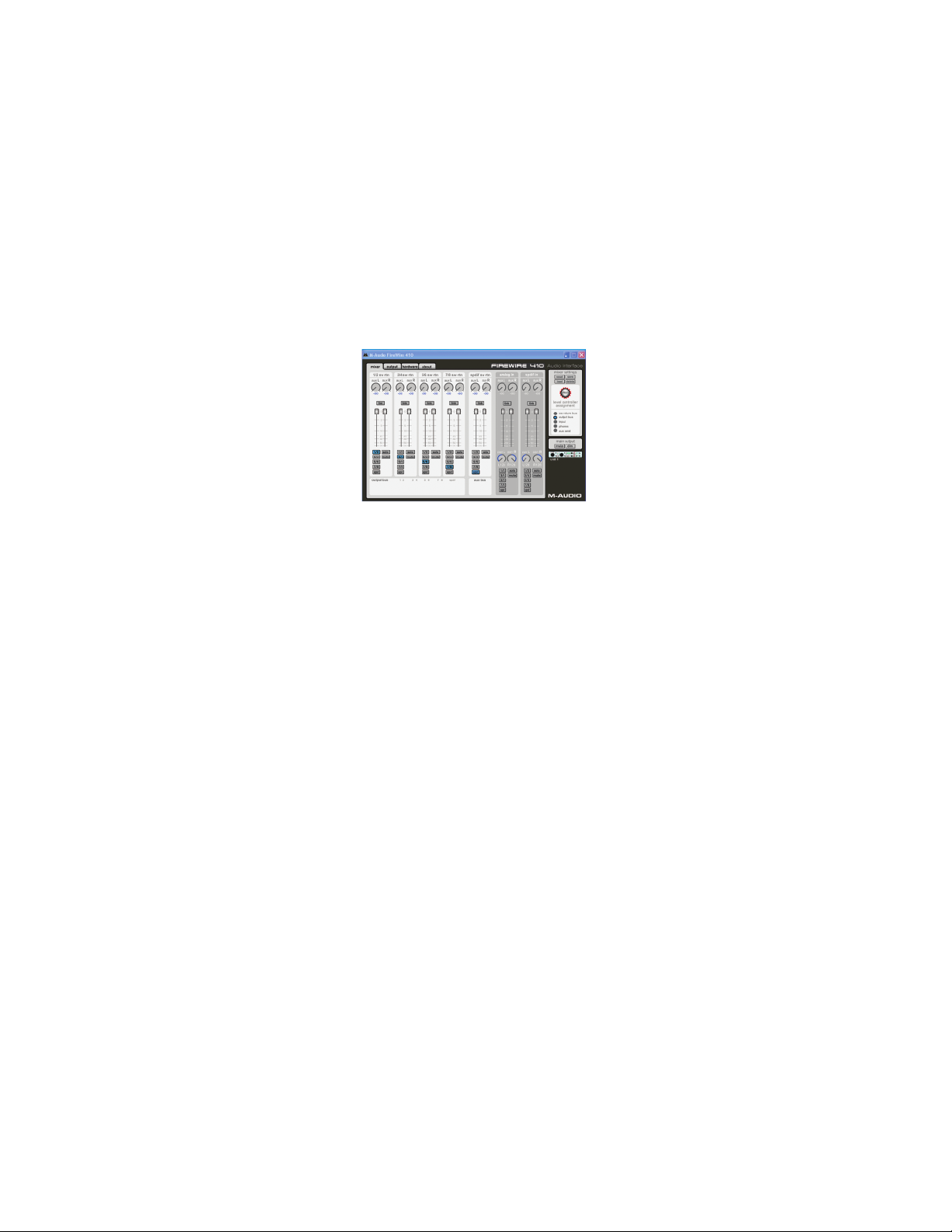
breve tempo senza perdere il feeling, tornando quindi al livello di ascolto precedente.
MULTIPLE UNITS – Il pannello di controllo dispone anche di una indicazione “Unit 1”. Aggiornamenti futuri dei driver di FireWire 410
consentiranno di collegare più unità per aumentare il numero di ingressi e uscite. Facendo clic sull'icona di un'unità comporta l'attivazione
del pannello di controllo per l'unità particolare, visualizzando le impostazioni.
Attualmente viene supportata solo una singola unità FireWire 410. Consigliamo di controllare il sito Web di M-Audio per informazioni sugli
aggiornamenti del driver di FireWire 410.
Pagina Mixer
La pagina MIXER offre indirizzamento e controllo di uscita degli ingressi analogici e digitali di FireWire 410, oltre a 10 canali virtuali di ritorno
dal software della workstation audio digitale.
SOFTWARE RETURNS – La pagina MIXER offre accesso a 10 ritorni audio virtuali dall'applicazione audio. Questi ritorni sono disponibili in
coppie stereo e sono denominati 1/2 SW RTN; 3/4 SW RTN; 5/6 SW RTN; 7/8 SW RTN; e SPDIF SW RTN. Questi ritorni compariranno nelle
impostazioni del mixer in uscita del programma come uscite audio disponibili. Quando
Più probabilmente, l'utente controllerà i livelli dei monitor in uscita dal mixer del programma musicale, mantenendo questi slider al livello
massimo. Tuttavia, potrebbe essere comodo regolarli da qui, ad esempio nel caso in cui venga impostato un bilanciamento tra livelli in
ingresso e livelli SW RTN.
HARDWARE INPUTS – La pagina MIXER fornisce anche controlli di livello software per il monitoraggio diretto degli ingressi digitali S/PDIF
e analogici di FireWire 410. Queste coppie vengono denominate ANALOG IN e SPDIF IN.
Potrebbe essere importante notare che per le impostazioni predefinite del canale in ingresso non sono stati selezionati indirizzamenti in
uscita (vedere la sezione seguente per maggiori informazioni). Il monitoraggio di questi ingressi può essere impostato dall'interno del
proprio programma musicale oppure è possibile selezionare un indirizzamento in uscita e quindi impostare il livello dello slider per il
monitoraggio. Vedere la sezione 11 relativa al monitoraggio degli ingressi per la registrazione per maggiori informazioni.
OUTPUT ROUTING – Ciascuna coppia stereo può essere assegnata a una delle uscite analogiche o digitali di FireWire 410 facendo clic
sul pulsante della coppia di uscita desiderata. Queste vengono denominate 1/2; 3/4; 5/6; 7/8; e SPD (che rappresenta “S/PDIF”). È possibile
selezionare una o tutte le coppie di uscite (i pulsanti diventano blu quando sono attivi) per ciascuna coppia di canale in ingresso del Mixer.
Questi segnali di uscita dei canali compaiono sulle uscite selezionate nella PAGINA OUTPUT del pannello di controllo. Se più canali Mixer
vengono assegnati alla stessa coppia di uscite, i segnali verranno raggruppati all'uscita assegnata. Poiché è possibile una distorsione dei
segnali raggruppati, è necessario controllare gli indicatori del livello in uscita quando vengono raggruppati più canali mixer.
AUX SEND – Ciascuna di queste coppie stereo fornisce anche due controlli AUX SEND. L'utilizzo dei controlli AUX SEND consente di creare
un mixer secondario separato, che può essere utile come mixer delle cuffie o invio di effetti. Per utilizzare i controlli Aux Sends, fare clic su
una manopola e trascinarla avanti o indietro. Questi livelli Aux Send vengono indirizzati al canale Aux Send Master nella pagina di uscita.
Il mixer AUX SEND può essere indirizzato verso qualsiasi coppia di uscite della FireWire 410 attraverso la pagina di uscita OUTPUT facendo
clic sul pulsante MAIN del canale, attivando il canale di uscita dal bus principale al bus AUX.
STEREO LINKING - I livelli in ingresso di ciascun ritorno software virtuale vengono controllati da fader software. È possibile collegare le
coppie per il funzionamento stereo facendo clic sul pulsante LINK dei canali. Il pulsante diventa blu quando è attivo. Una volta collegato il
canale, facendo clic e movendo il fader verrà spostato contemporaneamente anche l'altro fader.
PULSANTE MUTE - Selezionando il pulsante MUTE (il pulsante diventa rosso), la coppia di canali cesserà l'emissione audio.
18
Page 20

Deselezionando il pulsante MUTE verrà ripristinata l'emissione audio per la coppia di canali.
PULSANTE SOLO – Selezionando il pulsante SOLO (il pulsante diventa giallo), gli altri canali cesseranno qualsiasi emissione audio, mentre
deselezionandolo verrà ripristinato l'audio per tutti i canali. È possibile impostare su Solo più canali contemporaneamente se si desidera.
PANNING - Le coppie di canali degli ingressi analogici e digitali offrono anche controlli PAN. Allo stesso modo di un qualsiasi altro mixer,
il controllo PAN funziona assieme ai pulsanti di assegnazione dell'uscita per consentire di indirizzare il segnale come desiderato.
METERING - Nella parte inferiore della pagina MIXER sono disponibili degli indicatori di livello software per ciascuno dei 5 bus di uscita di
FireWire 410, oltre a un bus AUX. Questo viene fornito come riferimento rapido per ciò che accade nella pagina di uscita (Output).
Pagina Output
La pagina OUTPUT offre il controllo per ciascuna delle uscite analogiche e digitali di FireWire 410, oltre a quella del bus AUX e delle CUFFIE.
CANALI DI USCITA – FADER virtuali controllano i livelli di uscita di canale individuali. I fader di uscita corrispondono alle rispettive uscite
analogiche e digitali (hardware). Quando il pulsante MAIN/AUX viene impostato su MAIN, il CANALE DI USCITA riceve il segnale dalle
assegnazioni del bus selezionate nella PAGINA MIXER. Vedere il pulsante MAIN/AUX di seguito.
CONTROLLI DI BILANCIAMENTO – Il controllo BAL consente di regolare il bilanciamento dell'uscita stereo della coppia associata.
COLLEGAMENTO - È possibile collegare le coppie stereo utilizzando il pulsante LINK sopra ciascuna coppia di canali. Una volta collegato
il canale (il pulsante diventa blu), facendo clic e movendo il fader verrà spostato contemporaneamente anche l'altro fader.
PULSANTE MAIN/AUX – Quando il pulsante MAIN/AUX è in posizione MAIN (il pulsante diventa blu), le uscite analogiche o digitali
associate inviano i rispettivi segnali di bus, come determinato dall'indirizzamento selezionato nella pagina MIXER:
• le uscite 1/2 Out inviano i segnali indirizzati al bus 1/2
• le uscite 3/4 Out inviano i segnali indirizzati al bus 3/4
• le uscite 5/6 Out inviano i segnali indirizzati al bus 5/6
• le uscite 7/8 Out inviano i segnali indirizzati al bus 7/8
• le uscite SPDIF OUT inviano i segnali indirizzati al bus SPD
Quando il pulsante MAIN/AUX si trova in posizione AUX (il pulsante diventa verde), la coppia di uscite analogiche o digitali associata invia
il segnale indirizzato ai bus AUX L e AUX R.
PULSANTE MUTE - Selezionando il pulsante MUTE (il pulsante diventa rosso), la coppia di canali cesserà l'emissione audio.
Deselezionando il pulsante MUTE verrà ripristinata l'emissione audio per la coppia di canali.
19
Page 21

PULSANTE SOLO – Selezionando il pulsante SOLO (il pulsante diventa giallo), gli altri canali cesseranno qualsiasi emissione audio, mentre
deselezionandolo verrà ripristinato l'audio per tutti i canali. È possibile impostare su Solo più canali contemporaneamente se si desidera.
CANALE AUX OUTPUT MASTER – Questo canale Aux Send Master controlla le funzioni di uscita dei segnali indirizzati ai bus AUX L e AUX
R. Entrambi i fader di canale possono essere collegati tramite il pulsante LINK, mentre il controllo PAN consente di impostare la panoramica
dell'uscita come desiderato per la coppia stereo assegnata. Il controllo BAL consente di regolare il bilanciamento del segnale stereo.
Quando vengono utilizzati gli invii AUX assieme al canale di uscita AUX, è necessario selezionare un'uscita Aux impostando l'interruttore
MAIN/AUX del canale in posizione AUX. Vedere la sezione 11 relativa all'aggiunta di effetti durante il monitoraggio diretto e all'utilizzo
dell'invio Aux come mixer monitor separato più avanti nel manuale.
PULSANTE CTRL – Il pulsante CTRL compare e rimane attivo nei canali di uscita selezionati nel LEVEL CONTROLLER ASSIGNMENT del pannello
di destra. Ad esempio: se viene selezionato AUX OUTPUT IN LEVEL CONTROLLER ASSIGNMENT, il pulsante CTRL compare nei fader del
CANALE DI USCITA AUX. Per ulteriori informazioni, vedere LEVEL CONTROLLER ASSIGNMENT di seguito nella sezione relativa ai MENU
GLOBALI.
AUX CHANNEL PANNING – È possibile regolare la panoramica degli invii AUX individuali all'interno della coppia di uscite stereo a cui
vengono assegnati. Se si desidera utilizzare l'invio AUX come invio mono, è necessario impostare la panoramica dei controlli nella
posizione <C>, ovvero “centrale”.
PULSANTE MUTE DEL CANALE AUX - Selezionando il pulsante AUX MUTE (il pulsante diventa rosso), il CANALE AUX cesserà l'emissione
audio. Deselezionando il pulsante MUTE verrà ripristinata l'emissione audio.
CANALE DI USCITA DELLE CUFFIE – Questo canale controlla le funzioni del bus delle cuffie di FireWire 410. Entrambi i fader di canale
possono essere collegati tramite il pulsante LINK, mentre il controllo BAL consente di regolare il bilanciamento stereo dell'uscita della cuffia.
ASSEGNAZIONI DI MONITORAGGIO DELLE CUFFIE – È possibile monitorare uno qualsiasi dei bus di uscita di FireWire 410 tramite il bus
delle cuffie. Utilizzando le ASSEGNAZIONI MONITOR è possibile selezionare uno qualsiasi o tutti e 5 i bus di uscita per indirizzare le cuffie.
Questa selezione di origine singola viene applicata a entrambi i jack di uscita delle cuffie, ovvero entrambe le uscite delle cuffie ricevono la
stessa origine.
PULSANTE MAIN/AUX DELLE CUFFIE – Quando il pulsante MAIN/AUX è in posizione MAIN, il bus delle cuffie monitora le uscite
selezionate dalle ASSEGNAZIONI MONITOR. Quando il pulsante MAIN/AUX è in posizione AUX, il bus delle cuffie monitora il segnale inviato
ai bus AUX L e AUX R .
PULSANTE MUTE DELLE CUFFIE - Selezionando il pulsante MUTE (il pulsante diventa rosso), i canali delle cuffie cesseranno l'emissione
audio. Deselezionando il pulsante MUTE verrà ripristinata l'emissione audio sui canali delle cuffie.
INDICATORI DI LIVELLO – Nella parte inferiore della pagina OUTPUT sono disponibili degli indicatori di livello software per gli ingressi
analogici e digitali di FireWire 410, oltre che per i 10 ingressi dei canali di ritorno software virtuali. Questi vengono forniti come riferimento
rapido per ciò che accade nella pagina Mixer.
Pagina Hardware
La pagina hardware fornisce accesso a informazioni e funzioni importanti di FireWire 410.
SAMPLE RATE DETECTED – Questo campo visualizza la frequenza di campionamento rilevata correntemente dalla fonte di
sincronizzazione selezionata.
20
Page 22
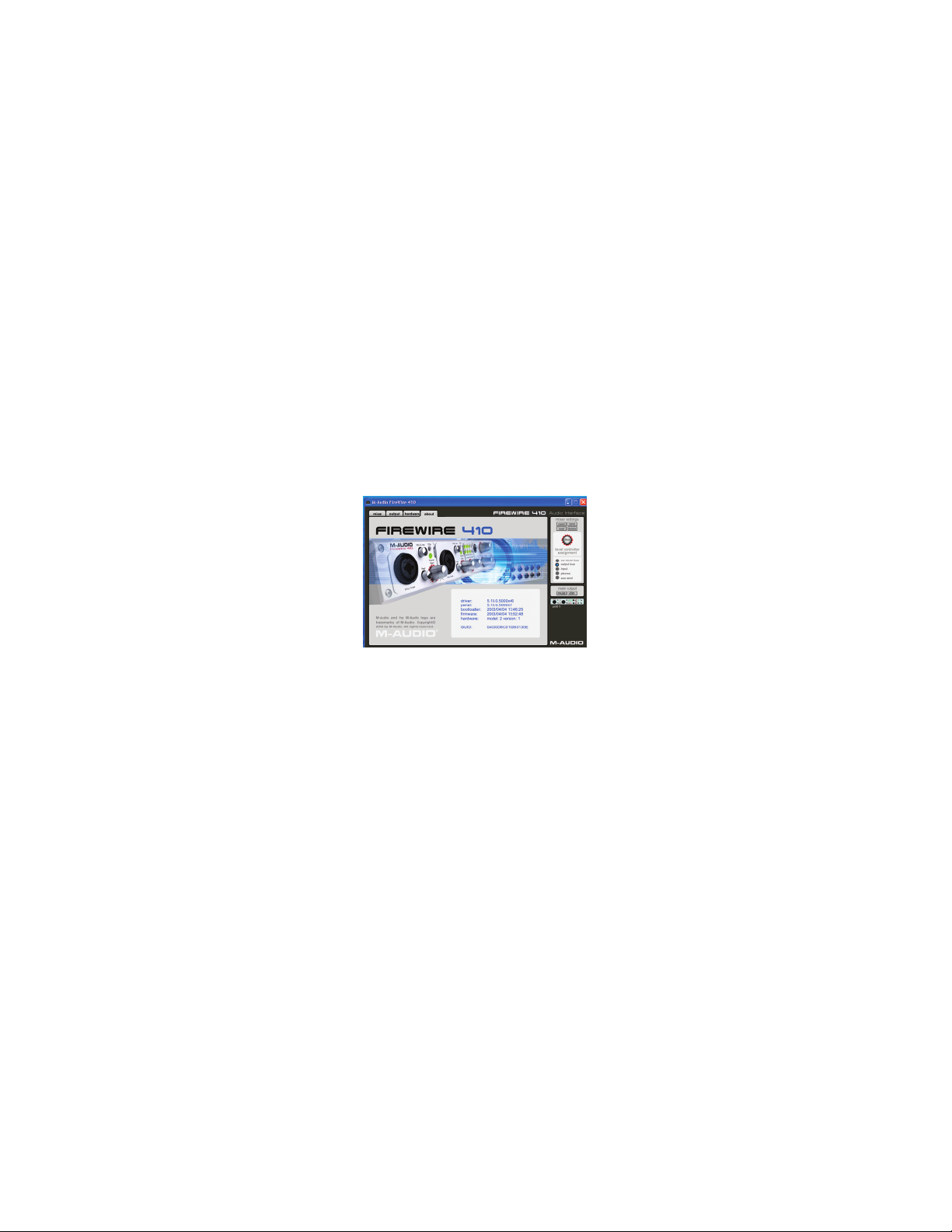
ASIO/WDM BUFFER SIZE – In questo campo è possibile selezionare le dimensioni del buffer con cui si desidera lavorare. Un buffer di
dimensioni minori comporta una latenza minore (la latenza rappresenta il tempo richiesto perché il segnale di ingresso passi attraverso il
software audio e arrivi all'uscita) ma potrebbe non funzionare bene con i sistemi più lenti. L'impostazione predefinita del buffer è 256. Questa
impostazione può essere sufficiente per i propri scopi, ma è comunque possibile provare impostazioni minori. Se si verificano disuniformità
o rumori nella riproduzione audio, provare a utilizzare un buffer di dimensioni maggiori.
SYNC SOURCE – Questo campo consente di scegliere tra il clock interno di FireWire 410 (INTERNAL) e un clock esterno (EXTERNAL).
Selezionando INTERNAL viene definito il clock proveniente dal bus 1394 impostato dal proprio software audio. Selezionare EXTERNAL quando
si desidera registrare dagli ingressi S/PDIF oppure utilizzare la frequenza di campionamento di una fonte S/PDIF.
S/PDIF INPUT – Questo campo consente di selezionare la fonte di ingresso ottica TOSLink o coassiale RCA. L'uscita ottica e l'uscita coassiale
sono disponibili contemporaneamente, ma è possibile utilizzare solo una fonte di ingresso alla volta.
FIRMWARE INFO – Questo campo mostra la versione firmware corrente di FireWire 410.
About (Informazioni su)
Questa pagina contiene informazioni sull'hardware e sulle versioni del driver corrente. Queste informazioni possono essere utili nel caso in
cui fosse necessario contattare il centro di supporto tecnico. Facendo clic sul logo M-AUDIO nell'angolo in basso a sinistra avverrà il
collegamento al nostro sito Web durante la connessione a Internet.
21
Page 23
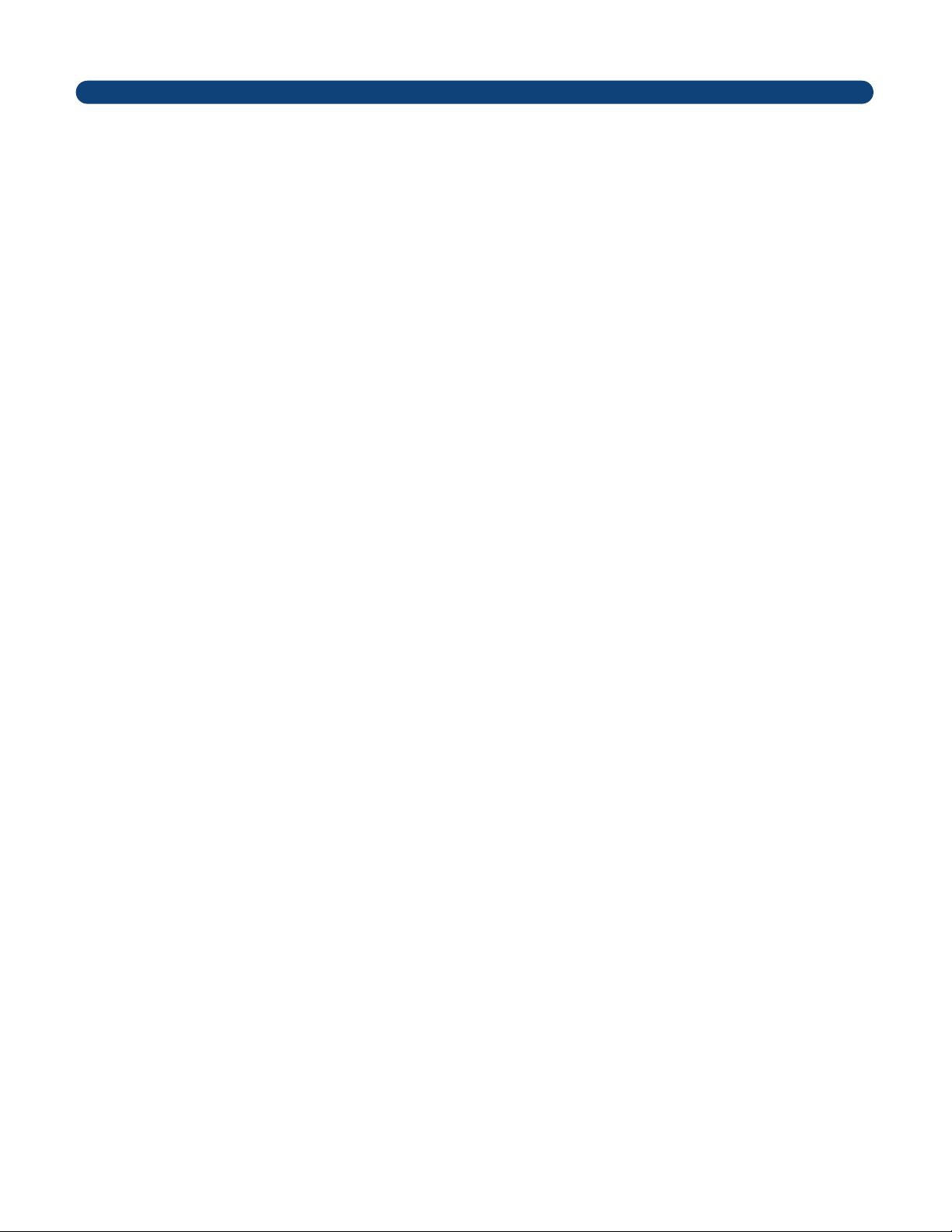
11. Utilizzo di FireWire 410
Le sezioni seguenti risolvono una serie di situazioni reali che è possibile incontrare durante l'utilizzo di FireWire 410. Questi brevi tutorial
servono da guida per l'utente. Controllare regolarmente il sito Web di M-Audio per altri tutorial o domande frequenti.
Configurazione dei livelli di registrazione
Utilizzo degli ingressi Mic/Inst – Collegare l'uscita del microfono o dello strumento agli ingressi Mic/Inst nel pannello frontale di FireWire
410. Assicurarsi che l'interruttore MIC/LINE del canale associato sia in posizione "rilasciato". Se si utilizza un microfono a condensatore,
assicurarsi di attivare l'interruttore dell'alimentazione PHANTOM. Regolare il GUADAGNO DI INGRESSO per ottenere un LED DI SEGNALE
verde senza attivare il LED CLIP rosso.
È quindi possibile indirizzare il segnale in ingresso agli ingressi del software. Vedere la sezione seguente sul monitoraggio degli ingressi,
oltre alla documentazione del software, per maggiori informazioni.
Utilizzo degli ingressi di linea – Collegare l'uscita de livello di linea agli INGRESSI DI LINEA del pannello posteriore di FireWire 410. Assicurarsi
che l'interruttore MIC/LINE del canale associato sia impostato nella posizione "premuto".
Il livello del segnale ricevuto agli ingressi di linea rappresenta il livello del segnale registrato. Eventuali regolazioni al livello del segnale
devono essere effettuate all'origine. Se si dispone di un controllo di livello di uscita sul dispositivo collegato agli ingressi di linea di FireWire
410, regolare il livello di uscita per cambiare il livello di registrazione. La maggior parte dei software di registrazione consente di aggiungere
guadagno a una registrazione effettuata a un livello inizialmente troppo basso, ma è necessario evitare che il livello di registrazione non
raggiunga la distorsione (raggiungendo il rosso) durante la registrazione.
È quindi possibile indirizzare il segnale in ingresso agli ingressi del software DAW. Vedere la sezione seguente sul monitoraggio degli
ingressi, oltre alla documentazione del software, per maggiori informazioni.
Utilizzo dell'ingresso S/PDIF – Collegare l'uscita digitale S/PDIF agli ingressi digitali nel pannello posteriore di FireWire 410. Se il
collegamento S/PDIF avviene tramite i connettori RCA, scegliere l'ingresso coassiale, mentre se si tratta di un collegamento ottico, scegliere
l'ingresso ottico.
Assicurarsi che sia selezionato “external” come origine di sincronizzazione nella pagina HARDWARE del pannello di controllo di FireWire 410.
Il livello del segnale ricevuto all'ingresso S/PDIF rappresenta il livello del segnale registrato. Nella maggior parte dei casi, questo livello non
può essere modificato all'origine.
Monitoraggio degli ingressi per la registrazione
FireWire 410 supporta il monitoraggio diretto ASIO, il monitoraggio di tipo ASIO a nastro e il monitoraggio di ingresso WDM/MME. FireWire
410 supporta inoltre anche il monitoraggio diretto indipendentemente dalla capacità di monitoraggio del software.
Monitoraggio diretto ASIO – La maggior parte delle applicazioni che supportano ASIO 2.0, supportano il monitoraggio diretto ASIO. Nella
modalità di monitoraggio diretto ASIO, l'applicazione audio invia il segnale di ingresso direttamente alle uscite di FireWire 410, senza
passare attraverso l'applicazione stessa. Il vantaggio consiste nel fatto che non è presente alcuna latenza nel passaggio attraverso il
software audio. Tuttavia, poiché l'audio bypassa il software, non è possibile aggiungere plug-in di effetti o EQ al segnale monitorato.
Il monitoraggio diretto ASIO, se attivato, consente di controllare i livelli di monitoraggio degli ingressi di FireWire 410 direttamente dal
programma. Una volta assegnato un canale in ingresso nel mixer del software musicale a un ingresso di FireWire 410, il mixer del software
musicale controllerà i canali di ingresso del mixer del pannello di controllo di FireWire 410.
Come affermato in precedenza, mentre i vantaggi di questo tipo di monitoraggio sono ovvi (nessuna latenza), l'impossibilità di aggiungere
effetti può essere vista come uno svantaggio. È per questo motivo che abbiamo creato degli invii AUX nel mixer del pannello di controllo di
FireWire 410. Questi AUX SENDS consentiranno di aggiungere effetti garantendo contemporaneamente il monitoraggio diretto. Per ulteriori
informazioni, vedere la sezione relativa all'aggiunta di effetti durante il monitoraggio diretto.
Se l'applicazione audio supporta il monitoraggio diretto ASIO, è possibile attivarlo nel pannello di controllo audio o ASIO del software. Vedere
la documentazione del proprio software audio per ulteriori informazioni.
Monitoraggio di tipo ASIO a nastro – ASIO supporta anche il monitoraggio di tipo "a nastro" ("tape-type" o "tape-machine"). In questo caso,
i segnali in ingresso vengono monitorati attraverso il mixer del proprio software audio. In genere, il monitoraggio in ingresso è attivo quando
il programma è in modalità di registrazione o pronto per la registrazione. Quando il programma è in modalità riproduzione, il monitoraggio
dell'ingresso viene disattivato, consentendo di ascoltare l'audio registrato. Ciò risulta utile per l'ascolto della registrazione appena effettuata,
22
Page 24
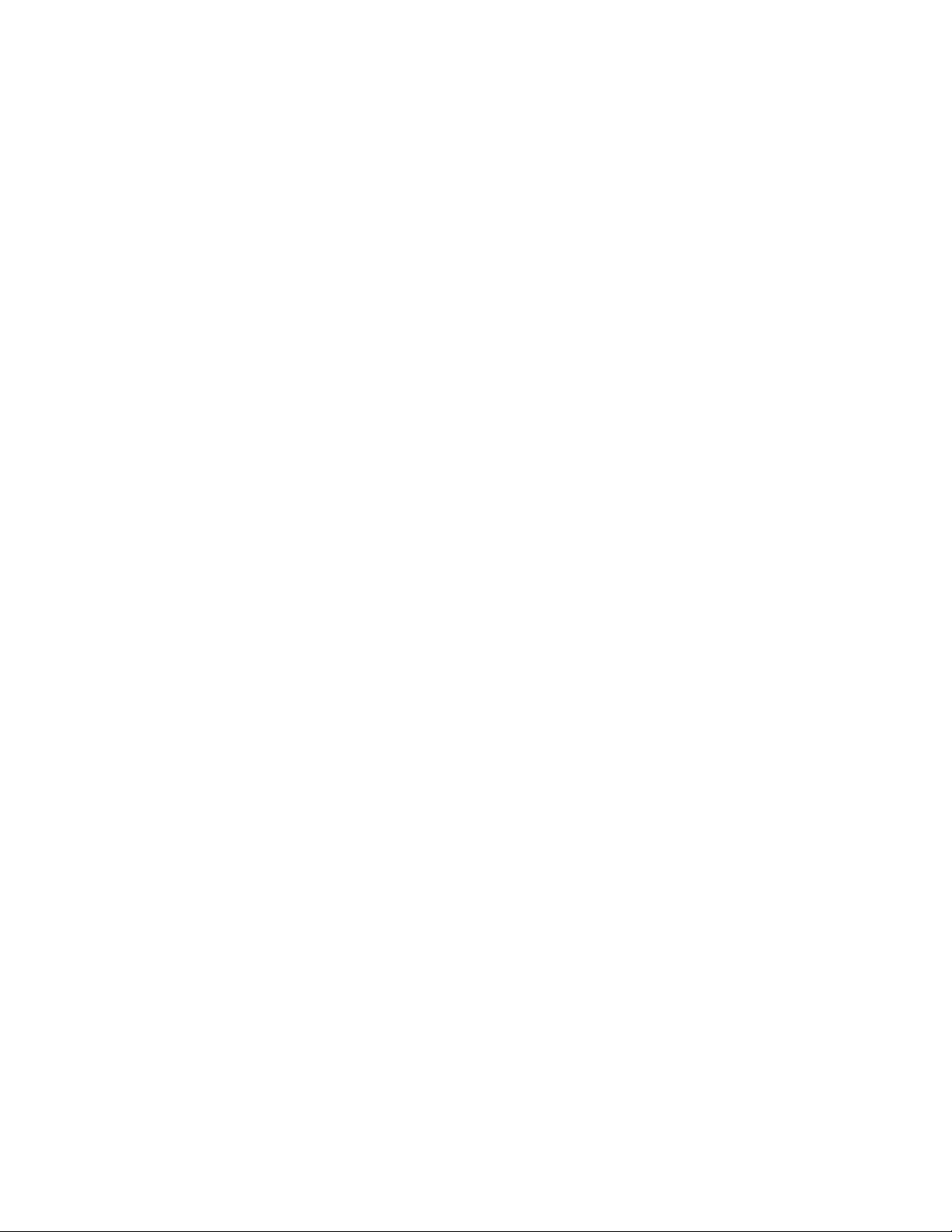
senza disattivare i canali in ingresso. Nonostante sia possibile monitorare gli ingressi con plug-in di effetti ed EQ, una piccola latenza viene
introdotta dal monitoraggio attraverso il software. FireWire 410 supporta lo standard ASIO 2.0 a latenza ultra bassa, anche se la latenza
effettiva viene influenzata da una serie di fattori incluso l'hardware del computer, la velocità del processore e le dimensioni del buffer
selezionate nel pannello di controllo di FireWire 410 e del software musicale.
Se l'applicazione audio supporta il monitoraggio di tipo ASIO a nastro, è possibile attivarlo nel pannello di controllo audio o ASIO del
software. Vedere la documentazione del proprio software audio per ulteriori informazioni.
Monitoraggio di ingresso WDM – Se si esegue un'applicazione compatibile WDM, FireWire 410 supporta il monitoraggio di ingresso
attraverso il software audio. Nella maggior parte dei casi, WDM offre un monitoraggio a latenza estremamente bassa, anche quando
vengono utilizzati plug-in di effetti ed EQ, in modo molto simile al monitoraggio di tipo ASIO a nastro.
Se l'applicazione audio supporta il monitoraggio WDM e diretto, è possibile attivarlo nel pannello di controllo audio del software. Vedere la
documentazione del proprio software audio per ulteriori informazioni.
Altro monitoraggio diretto — Se si esegue un programma non compatibile ASIO o non si dispone di monitoraggio di ingresso WDM (come
Cakewalk 9 o altre versioni precedenti), è possibile comunque sfruttare la capacità di FireWire 410 di monitorare direttamente gli ingressi
analogici e S/PDIF utilizzando il mixer del pannello di controllo di FireWire 410. Anche se il programma dispone di un monitoraggio di
ingresso di tipo ASIO a nastro o WDM a bassa latenza, è possibile scegliere di monitorare direttamente gli ingressi di FireWire 410 in questo
modo, ottenendo un monitoraggio a latenza zero.
Grazie al monitoraggio diretto ASIO, il software audio controllerà i canali di ingresso del mixer di FireWire 410. Con questa forma di
monitoraggio diretto è necessario controllare manualmente i canali di ingresso del mixer di FireWire 410. Di seguito viene illustrato come
effettuare questa operazione:
1. Aprire il pannello di controllo del software audio e di FireWire 410.
2. Nel pannello di controllo di FireWire 410 fare clic sulla scheda MIXER. Supponiamo di effettuare una registrazione attraverso gli ingressi
analogici e di effettuare il monitoraggio dalle uscite 1/2 in stereo. Assegnare i canali degli ingressi analogici a “1/2” e alzare i fader dei canali
finché non si sente la fonte collegata agli ingressi di linea. Per maggiori informazioni, vedere la sezione relativa alle impostazioni dei livelli
di ingresso.
3. Nel software audio, attivare le tracce da registrare dagli INGRESSI ANALOGICI 1/2 di FireWire 410. Abbassare i fader di monitoraggio del
programma per quei canali oppure disattivare l'audio in modo da non sentire le tracce dal programma durante la registrazione. È
importante ricordare che in questa fase stiamo monitorando direttamente gli ingressi di FireWire 410.
4. Se sono già presenti tracce registrate nel software audio che si desidera doppiare, eseguire le tracce e ottenere un bilanciamento del
monitoraggio tra le tracce in corso di registrazione e quelle già registrate regolando i fader degli INGRESSI ANALOGICI nel pannello di
controllo della pagina MIXER di FireWire 410.
Se risulta necessario regolare il bilanciamento del monitoraggio passando tra il software audio e il pannello di controllo di FireWire 410,
potrebbe essere necessario assegnare il CONTROLLO DI LIVELLO al controllo dei fader di INGRESSO ANALOGICO nel pannello di controllo di
FireWire 410, almeno mentre viene impostata la registrazione. Per ulteriori informazioni, vedere la sezione relativa all'utilizzo delle
assegnazioni del controllo di livello.
Come affermato in precedenza, mentre i vantaggi di questo tipo di monitoraggio sono ovvi (nessuna latenza), l'impossibilità di aggiungere
effetti può essere vista come uno svantaggio. È per questo motivo che abbiamo creato degli invii AUX nel MIXER del pannello di controllo
di FireWire 410. Questi AUX SENDS consentiranno di aggiungere effetti garantendo contemporaneamente il monitoraggio diretto. Per
ulteriori informazioni, vedere la sezione relativa all'aggiunta di effetti durante il monitoraggio diretto.
Istruzioni generali di registrazione
Gli ingressi analogici e digitali di FireWire 410 compaiono come ingressi al proprio software audio. In base all'applicazione scelta, questi
possono essere denominati ingressi ASIO, WDM o CoreAudio. In genere, ad esempio in un'applicazione basata su ASIO (ad esempio,
Cubase, Nuendo, Digital Performer 3), gli ingressi di FireWire 410 compaiono come:
FireWire 410 Analog input 1
FireWire 410 Analog input 2
FireWire 410 S/PDIF input L
FireWire 410 S/PDIF input R
Se si utilizzano gli ANALOG IN 1 O 2, attivare l'ingresso denominato come analogico nel mixer di ingresso del proprio software audio. Se si
utilizzano gli INGRESSI S/PDIF, è necessario scegliere l'ingresso S/PDIF corretto nella pagina HARDWARE del pannello di controllo. Scegliere
23
Page 25
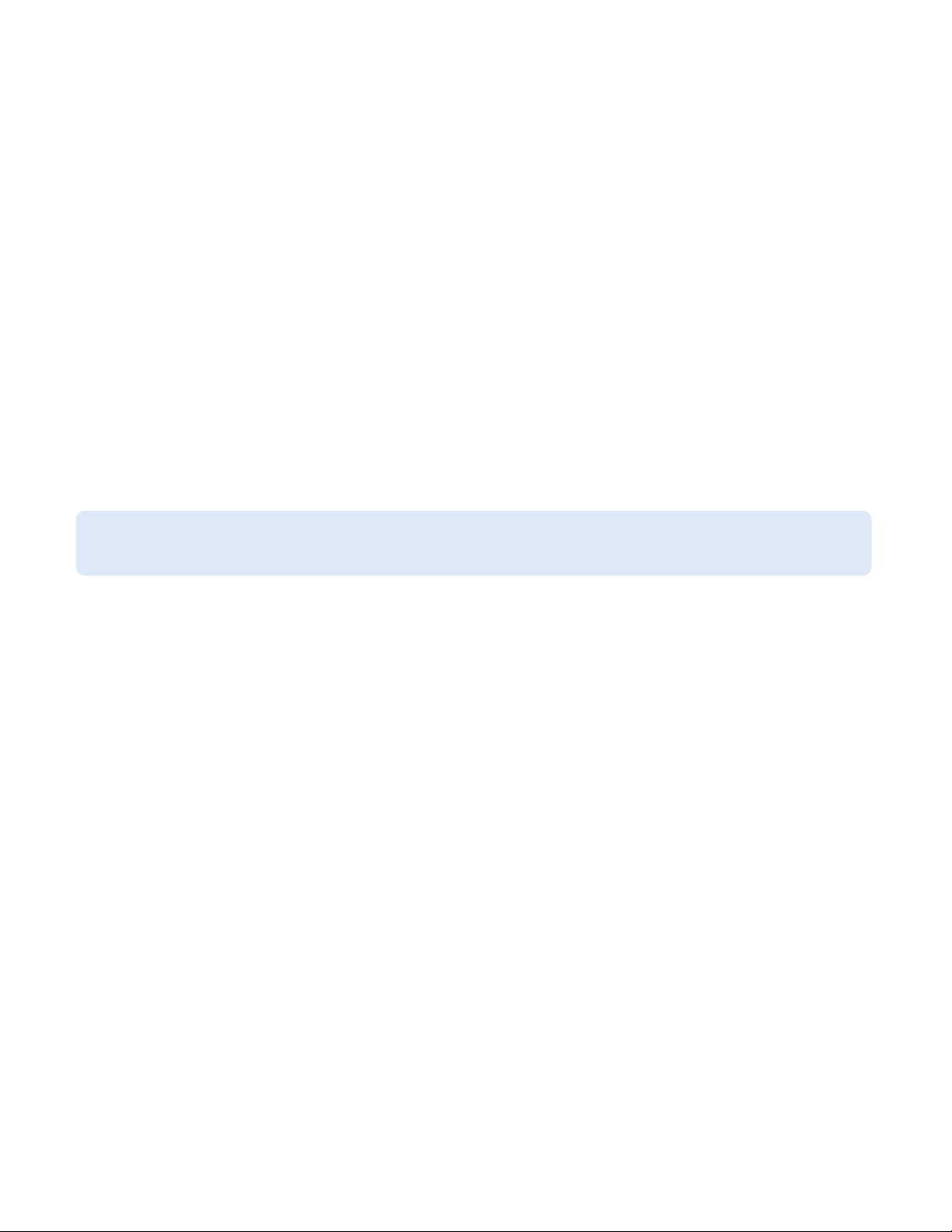
quindi una traccia disponibile nel proprio software audio e indirizzarvi il segnale di ingresso. Vedere la documentazione del proprio software
audio per ulteriori informazioni.
Impostazione della frequenza di campionamento
Nella maggior parte dei casi, è possibile decidere di impostare la frequenza di campionamento dall'interno del software audio. Quando
SYNC SOURCE nella pagina HARDWARE del pannello di controllo è impostato su Internal, FireWire 410 riceve la frequenza di campionamento
dalla propria applicazione audio. Tuttavia, se si registra una fonte digitale attraverso gli ingressi S/PDIF, la SYNC SOURCE dovrà essere
impostata su "External". Ciò consente alla fonte digitale in ingresso di controllare la frequenza di campionamento.
Aggiunta di effetti durante il monitoraggio diretto
Questa rappresenta una caratteristica importante di FireWire 410 e qualcosa che la differenzia da molte altre interfacce audio. Il
monitoraggio diretto rappresenta un modo di evitare la latenza inerente nel monitoraggio attraverso il programma, specialmente quando
si lavora con un elevato numero di tracce (in questo caso le dimensioni del buffer e la latenza aumentano). Gli AUX SENDS nel pannello di
controllo di FireWire 410 consentono di aggiungere effetti al segnale del monitoraggio diretto.
È necessario disporre di un'unità di effetti esterna con ingresso e uscita digitale S/PDIF (abbastanza comuni tra quelli presenti nel mercato
odierno), un'unità di effetti con sole uscita digitale S/PDIF oppure un convertitore A/D che consentirebbe di collegare l'uscita dell'un'unità di
effetti nell'ingresso S/PDIF di FireWire 410. Le seguenti istruzioni passo a passo offrono un'impostazione di base, mentre più avanti viene
illustrata un'impostazione avanzata per l'aggiunta e il monitoraggio di effetti.
NOTA: In questo esempio lasceremo la selezione della fonte di sincronizzazione nella pagina HARDWARE del pannello
di controllo impostata su “Internal”. Gli effetti esterni otterranno il clock dall'USCITA S/PDIF di FireWire 410, sincronizzandosi
sul clock interno. Quando gli effetti ritornano all'ingresso S/PDIF, questo deve essere sincronizzato con il clock interno.
1. Collegare l'uscita S/PDIF della FireWire 410 all'ingresso S/PDIF dell'unità di effetti esterna. Nella pagina OUTPUT di FireWire 410, fare clic
sull'interruttore MAIN/AUX del canale SPDIF OUT in modo da visualizzare AUX.
2. Poiché stiamo monitorando l'effetto dall'ingresso S/PDIF, dobbiamo assegnare il canale SPDIF IN nella pagina MIXER di FireWire 410 alla
destinazione. Selezionare “1/2” come destinazione in modo che l'effetto venga mixato con altri segnali in corso di monitoraggio.
3. Impostare FireWire 410 per la registrazione con gli ingressi analogici, utilizzando le istruzioni contenute nella sezione Configurazione dei
livelli di registrazione, oltre che nelle sezioni Monitoraggio diretto ASIO o Altro monitoraggio diretto.
4. Supponiamo di utilizzare solo il primo INGRESSO ANALOGICO per la registrazione (ad esempio una chitarra sul canale 1). Una volta
impostato un livello di monitoraggio ragionevole utilizzando il fader del livello sull'ANALOG IN del Mixer e impostata la panoramica del
canale (più probabilmente al centro), alzare il controllo AUX L. Questo segnale viene inviato al canale AUX OUTPUT MASTER e quindi all'uscita
SPDIF OUT. Poiché stiamo aggiungendo un effetto a uno strumento mono, impostare le manopole PAN del canale AUX OUTPUT MASTER su
<C> (centro).
Mentre si suona la chitarra, si dovrebbe vedere il livello comparire sul canale AUX OUTPUT MASTER mentre si aggiunge livello al controllo
AUX L sull'ANALOG IN. Si dovrebbe inoltre iniziare a vedere il livello comparire all'ingresso dell'unità di effetti, ascoltando inoltre il livello
dell'effetto sull'ingresso SPDIF IN di FireWire 410. È possibile apportare regolazioni al livello di monitoraggio utilizzando i fader di livello del
canale SPDIF IN.
Passiamo ora alle istruzioni relative all'impostazione avanzata. Abbiamo aggiunto un effetto allo strumento in corso di registrazione e
monitorato direttamente. Ciò è corretto per la registrazione, ma potremmo desiderare di ascoltare lo stesso effetto in fase di riproduzione,
almeno durante il processo di registrazione. Una volta terminata la registrazione, è possibile scollegare gli effetti esterni, reimpostare il mixer
di FireWire 410 e quindi utilizzare gli effetti plug-in software dall'interno del software audio.
Di seguito offriamo un consiglio su come ascoltare lo stesso effetto sulla chitarra in corso di registrazione mentre si riproduce la traccia e si
valuta la performance.
1. Sulla traccia in corso di registrazione impostare l'uscita della traccia su FW410 ANALOG 7/8.
2. Nel MIXER di FireWire 410 impostare la destinazione SW RTN 7/8 su 1/2. Quindi, abbinare il livello e le impostazioni della panoramica di
SW RTN 7 al canale 1 dell'ingresso ANALOG IN. Inoltre, abbinare il livello dei controlli AUX L per entrambi questi canali.
In questo modo, quando si riproduce una traccia appena registrata, verrà riprodotta esattamente allo stesso modo della registrazione. Ciò
è molto utile sia per l'artista che per il produttore ed è in genere meglio per giudicare la performance rispetto al dover passare dall'ascolto
24
Page 26

della traccia senza effetto o con un effetto diverso (quale l'effetto fornito da un plug-in software).
NOTA: Se gli effetti non dispongono di uscite e ingressi S/PDIF, in questo esempio è possibile sostituire l'uscita LINE OUT
7/8 di FireWire 410 con l'uscita S/PDIF. In questo caso, è necessario impostare la selezione della fonte di sincronizzazione
nella pagina HARDWARE del pannello di controllo su “External”. FireWire 410 dovrà utilizzare il segnale clock inviato
dall'unità effetti, mentre l'unità effetti potrebbe essere limitata nel numero di frequenze di campionamento possibili.
Utilizzo di Aux Send come mixer di monitoraggio separato
AUX SEND può essere utilizzato anche per creare un mixer monitor alternativo inviato a un amplificatore per cuffie. A volte l'artista desidera
ascoltare un mixaggio diverso da quello del tecnico, ad esempio con la sezione ritmica più alta o con un piano più basso, in base a ciò che
ispira la performance.
1. Nella pagina OUTPUT di FireWire 410, scegliere l'uscita 7/8 OUT oppure SPDIF OUT per l'invio all'amplificatore delle cuffie. Fare clic
sull'interruttore MAIN/AUX del canale in modo che venga visualizzato AUX. Collegare l'uscita all'amplificatore delle cuffie e collegare le
cuffie con cui effettuare il monitoraggio.
2. Nel mixer di FireWire 410 aumentare il livello ai controlli AUX L e AUX R per creare il mixaggio delle cuffie. Per qualunque canale riprodotto
nel mixer, sia che si tratti di SW RTNS, ANALOG IN o SPDIF IN, assegnare un livello di invio ausiliario appropriato a questo mixaggio
alternativo.
A questo punto è tutto! È possibile apportare modifiche ai livelli dei fader per un mixaggio nella sala di controllo e nel medesimo tempo
regolare i livelli AUX SEND per soddisfare i desideri dell'artista.
Utilizzo delle assegnazioni del Lever Controller
Il CONTROLLO DI LIVELLO nel pannello frontale di FireWire 410 rappresenta un encoder rotativo, la cui funzionalità è pienamente assegnabile
dal pannello di controllo di FireWire 410. Quando viene installato per la prima volta il pannello di controllo, l'impostazione predefinita del
CONTROLLO DI LIVELLO si riferisce al controllo delle uscite, ed è perfetta per la maggior parte delle necessità di monitoraggio, sia per l'ascolto
stereo o surround. Infatti, è talmente perfetta che potrebbe non essere mai necessario modificare questa impostazione.
Tuttavia, gli utenti avanzati potrebbero ricavare vantaggi dalla modifica dell'assegnazione del CONTROLLO DI LIVELLO o dall'effettuare
impostazioni predefinite. Uno scenario probabile per un'assegnazione alternativa del CONTROLLO DI LIVELLO consiste nell'utilizzarlo per
controllare i livelli di monitoraggio degli ingressi quando viene effettuato il monitoraggio diretto degli ingressi di FireWire 410 (vedere la
sezione Altro monitoraggio diretto).
Quando il controllo di livello viene ruotato a meno di 5 click al secondo, il cambio di livello è di 0,5 dB per click.
Di seguito verrà illustrato questo tipo di utilizzo, il quale potrebbe offrire alcune idee per altre modalità di utilizzo delle assegnazioni del Level
Controller.
1. Nel pannello di destra del pannello di controllo di FireWire 410, fare clic su “Input” come assegnazione del Level Controller.
2. Selezionare la scheda MIXER. Sulla pagina MIXER, sono presenti i pulsanti CTLR sui canali ANALOG IN e SPDIF IN. Molto probabilmente la
registrazione in corso avviene tramite gli ingressi analogici, quindi fare clic sul pulsante CTRL sul canale SPDIF IN per deselezionare i fader
dalle assegnazioni del CONTROLLO DI LIVELLO. Successivamente, il CONTROLLO DI LIVELLO controllerà SOLO i canali analogici in ingresso.
Ora è possibile mantenere il software audio aperto mentre avviene la registrazione, evitando di passare continuamente tra il software audio
e il pannello di controllo di FireWire 410 per modificare i livelli del monitor per gli ingressi in corso di registrazione.
NOTA: Ad ogni clic su un nuovo gruppo di assegnazioni del CONTROLLO DI LIVELLO, tutti i pulsanti CTRL diventeranno attivi.
È possibile apportare modifiche facendo clic su pulsanti CTRL particolari per deselezionare il canale e dissociarlo dal
gruppo di assegnazione del CONTROLLO DI LIVELLO. Il pannello di controllo ricorderà le modifiche se viene fatto clic su un
altro gruppo di assegnazione e quindi facendo nuovamente clic sul gruppo modificato in precedenza.
25
Page 27

12. Risoluzione dei problemi
FireWire 410 è stata progettata per offrire alte performance e una qualità audio professionale. È stata testata in un'ampia gamma di sistemi
e condizioni operative. Tuttavia, nella realtà esistono praticamente infiniti scenari operativi, ciascuno dei quali può influire sulle performance
del sistema. Come per la propria automobile, le prestazioni possono variare. Questa sezione non può coprire tutti i possibili problemi, ma
desideriamo offrirvi alcuni consigli sui problemi comuni riscontrabili.
È importante evitare di collegare troppe periferiche. Il bus FireWire è un protocollo affidabile, ad alta velocità e ad alta larghezza di banda
adatto all'audio digitale. Ciò nonostante, è importante ricordare che lo streaming audio e multimediale richiede notevoli sforzi al processore
e al bus FireWire. Anche se è in teoria possibile collegare in serie diversi dispositivi FireWire, questo può potenzialmente influire
negativamente sulle performance audio.
In genere, i dispositivi FireWire non soffrono a causa dei conflitti IRQ che si manifestano con le schede PCI. In caso di problemi nell'invio o
nell'emissione audio da FireWire 410, controllare i punti seguenti.
Se non viene emesso alcun suono:
• Controllare se i driver di FireWire 410 sono stati installati in modo corretto. In WindowsXP, passare al Pannello di controllo e fare doppio
clic sull'icona Sistema (in Prestazioni e manutenzione dalla visualizzazione Categoria). Scegliere la scheda Hardware e fare clic sul pulsante
Gestione periferiche. Fare clic sul segno più (“+”) accanto a "Controller audio, video e giochi” e individuare FireWire 410. Se è presente un
punto di domanda o un punto esclamativo accanto alla voce, oppure se non viene elencata, potrebbe essere necessario reinstallare il driver.
• Assicurarsi che il software audio sia stato impostato per l'uso di FireWire 410. Aprire la pagina delle impostazioni audio dell'applicazione
e controllare se i driver ASIO o WDM di FireWire 410 sono stati selezionati.
• Se si è certi che FireWire 410 è stata installata correttamente e configurata per il software audio, controllare il percorso del segnale.
Assicurarsi che gli ingressi vengano instradati correttamente verificando che l'applicazione riceva il segnale audio. Assicurarsi che le uscite
vengano instradate correttamente in modo che il segnale venga inviato a cuffie, amplificatori e/o monitor.
• Controllare i collegamenti audio per assicurarsi che tutto sia collegato in modo corretto.
Se si tenta di registrare un ingresso digitale alla FireWire 410 e non si sente alcun suono:
• Se il LED S/PDIF lampeggia, significa che è presente un segnale valido nell'ingresso sbagliato. Aprire il pannello di controllo di FireWire 410
e selezionare l'ingresso corretto sulla pagina hardware.
• Assicurarsi che il software audio sia configurato per ricevere un ingresso digitale e che la fonte di ingresso sia impostata come master clock.
Se nelle registrazioni si verificano clic e scricchiolii:
• Assicurarsi che i livelli di ingresso non siano eccessivamente alti, poiché ciò può causare distorsione. Controllare gli indicatori del livello in
ingresso nell'applicazione audio.
• Se si sta effettuando una registrazione da una fonte di ingresso digitale, assicurarsi che la fonte di sincronizzazione di FireWire 410, oltre
alla fonte di sincronizzazione del proprio software audio, siano impostate sull'esterno.
• È possibile provare a utilizzare un buffer di dimensioni maggiori. I buffer di dimensioni maggiori possono aumentare il tempo di latenza
in ingresso, ma se viene effettuato il mixaggio questo non rappresenta un problema. L'aumento delle dimensioni del buffer può essere utile,
particolarmente nel caso di sistemi meno recenti o con minore potenza.
26
Page 28

13. Contatti
M-AUDIO U.S.
45 E. Saint Joseph St.
Arcadia, CA 91006-2861
U.S.A.
Sales Information: 626-445-2842
Sales Information (email): info@m-audio.com
Tech Support: 626-445-8495
Tech Support (email): techsupt@m-audio.com
Fax: 626-445-7564
Internet Home Page: http://www.m-audio.com
________________________________________________________________
M-AUDIO U.K.
Unit 5, Saracen Industrial Estate
Mark Rd.
Hemel Hempstead, Herts HP2 7BJ
England
Sales Information: 44 (0) 144 241 6590
Sales Information (email): info@maudio.co.uk
Technical Support: 44 (0) 871 717 7102
Technical Support (email): richard@maudio.freeserve.co.uk
Fax: 44 (0) 144 224 6832
Internet Home Page: http://www.maudio.co.uk
________________________________________________________________
M-AUDIO France
Unit 5, Saracen Industrial Estate
Mark Rd.
Hemel Hempstead, Herts HP2 7BJ
England
Sales Information: 0810 001 105
Sales Information (email): info@m-audio-france.com
Technical Support: 0820 00 731
Technical Support (email): support@m-audio-france.com
Fax: 44 (0) 144 224 6832
Internet Home Page: http://www.maudio.co.uk
________________________________________________________________
M-AUDIO Deutschland (Germany)
Kuhallmand 34
D-74613 Ohringen
Germany
Sales Information: 49 7941 98 7000
Sales Information (email): info@m-audio.de
Technical Support: 49 7941 98 70030
Technical Support (email): support@m-audio.de
Fax: 07941 98 70070
Internet Home Page: http://www.m-audio.de
________________________________________________________________
M-AUDIO Canada
1400 St-Jean Baptiste Ave., #150
Quebec City, QC G2E 5B7
Canada
Tel: 418-872-0444
Fax: 418-872-0034
Email: midimancanada@m-audio.com
Internet Home Page: http://www.m-audio.ca
27
Page 29

14. Specifiche del prodotto
• Risposta in frequenza 20-40kHz ± 1 dB.
• Rapporto segnale/rumore–108 dB
• Range dinamico: 108 dB (pesato A).
• THD + N: 0.00281% @ 0 dBFS
Impostazioni predefinite:
1) Tutti i fader del mixer impostati su 0 dBfs
2) Tutti i fader in uscita diminuiti di 6 dB
3) Instradamento dei canali di ritorno: ritorno 1/2 a: uscita 1/2, ritorno 3/4 a: uscita 3/4 ecc. ritorno spdif a: spdif. Cuffie instradate a uscita 1/2
4) Tutti gli invii AUX attenuati.
5) Analog In e Spdif In - nessuna assegnazione di instradamento
6) Tutti i pan completamente a sinistra e destra
7) Tutte le manopole di bilanciamento al centro
8) Tutti i canali attivi, senza solo e senza collegamento
9) Assegnazione del Controllo di livello a tutti i canali individuali per gruppo.
10) Assegnazione del Controllo di livello: Bus d'uscita
11) Tutti i canali in uscita assegnati a “Main”
28
Page 30

15. Garanzi
Registrazione del prodotto
M-AUDIO garantisce questo prodotto nel caso in cui siano presenti difetti nei materiali e nella fabbricazione durante il normale uso del
prodotto. La validità di questa garanzia è limitata a l'acquirente originale registrato. Tutti i prodotti M-Audio sono garantiti per un periodo di
un anno dalla data d'acquisto, eccetto la Midisport Uno, i cavi e le tastiere, che hanno una garanzia di 90 giorni.
M-AUDIO cerca sempre di sviluppare e fabbricare dei prodotti rifiniti di ottima qualità. Inviate oggi questa scheda di registrazione e aiutate
nel nostro impegno per offrivi un servizio migliore.
29
